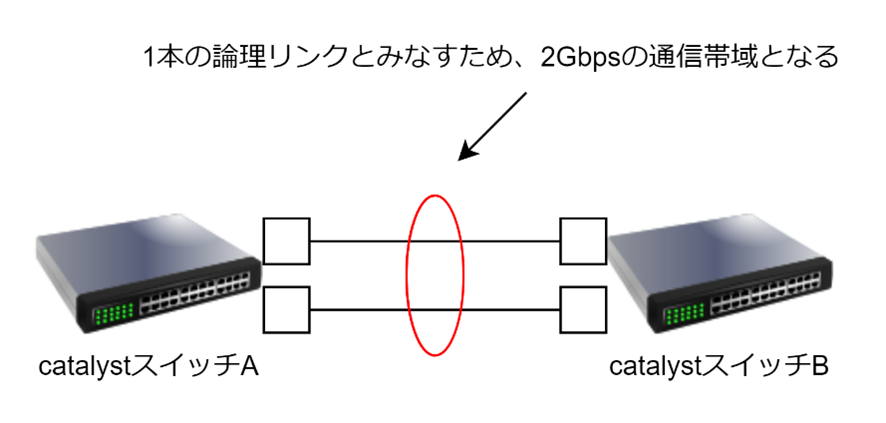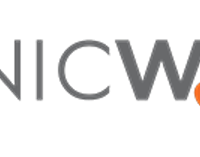当記事では、Catalystスイッチにて、LAGの設定方法について記載しております。
目次
LAG(リンクアグリゲーション)とは
CatalystスイッチにおけるLAG(リンクアグリゲーション)とは、
複数の物理リンク(ポート)を1つの論理リンクとして束ねる技術を指します。
この設定により、帯域幅の増加や通信の冗長性を確保することができます。
Ciscoでは、このLAGを「EtherChannel」とも呼びます。
LAGを構築するメリット
利用可能な帯域幅の拡張
LAGを利用すると、複数の物理リンクを束ねて1つの論理リンクとして使用できるため、
帯域幅を拡張できます。
たとえば、1Gbpsのリンクを2本束ねれば2Gbpsの帯域幅となり、
さらに機種によっては4本や8本のリンクを束ねることも可能です。
この仕組みにより、高い通信容量を必要とするネットワーク環境でも安定した接続を実現できます。
ネットワークの冗長性確保
LAGを構築することで、ネットワークの冗長性を高めることができます。
複数の物理リンクを1つの論理リンクとしてまとめるため、いずれかのリンクに障害が発生しても、
残りのリンクが引き続き通信をサポートします。
特に、重要なデータセンターや高可用性が求められるシステムにおいて効果的です。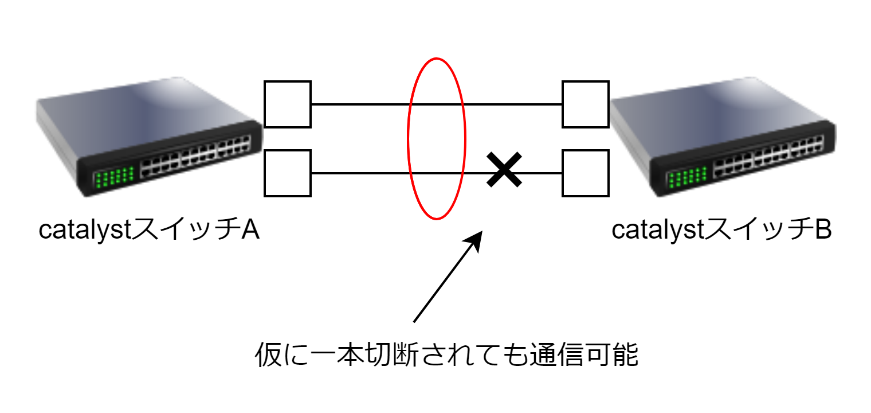
EtherChannelの形成方法
CatalystスイッチでLAGを形成する方法は、スタティックとダイナミックの2種類あります。
- スタティック:
物理ポート間でのネゴシエーションを行わず、設定によって強制的にEtherChannelを構成する方法 - ダイナミック:
物理ポートでPAgPまたはLACPプロトコルを使用してネゴシエーションし、
EtherChannelを構成する方法
PAgPやLACPプロトコルを使用することで、EtherChannelの自動生成と維持が可能です。
ただし、PAgPとLACPには互換性がないため、
対向の物理ポートと同じプロトコルを使用する必要があります。
なお、PAgPはCisco独自のプロトコルで、Cisco機器間でのみ利用可能です。
一方、LACPは標準規格であり、他社製品との互換性があります。
PAgPプロトコルで束ねられる最大ポート数は「8」です。
LACPで束ねられる最大ポート数は「16」ですが、同時に使用できるポートは最大で8ポートであり、
残りはスタンバイポートとして機能します。
PAgPのモード
PAgPには2種類のモードがあります。
| モード | 意味 |
| auto | 相手からネゴシエーションがあった場合のみ構成する。 |
| desirable | 自身からイーサチャネルを構成するためネゴシエーションする。 |
※autoモードとautoモードの間ではEtherChannelが形成されない
両方のポートを「desirable」に設定するか、
自身のポートと対向のポートで別々のモードを設定する必要があります。
| スイッチA/スイッチBのモード | auto | desirable |
| auto | ✕ | ◯ |
| desirable | ◯ | ◯ |
LACPのモード
LACPにも2種類のポートがあります。
| モード | 意味 |
| passive | 相手からネゴシエーションがあった場合のみ構成する。 |
| active | 自身からイーサチャネルを構成するためネゴシエーションする。 |
※passiveモードとpassiveモードの間ではEtherChannelが形成されない
両方のポートを「active」に設定するか、
自身のポートと対向のポートで別々のモードを設定する必要があります。
| スイッチA/スイッチBのモード | passive | active |
| passive | ✕ | ◯ |
| active | ◯ | ◯ |
その他のモード
その他のモードに「on」があります。
このモードではPAgPやLACPプロトコルを使用せず、スタティックに強制的にチャネル化を行います。
この場合、自身のポートのモードを「on」に設定した場合、
相手側のポートも「on」に設定する必要があります。
主な用途としては、相手機器がLACPをサポートしていない場合などに用いられます。
設定方法
以下の図のようにスイッチ間でEtherChannelを構成する場合の設定方法を説明します。
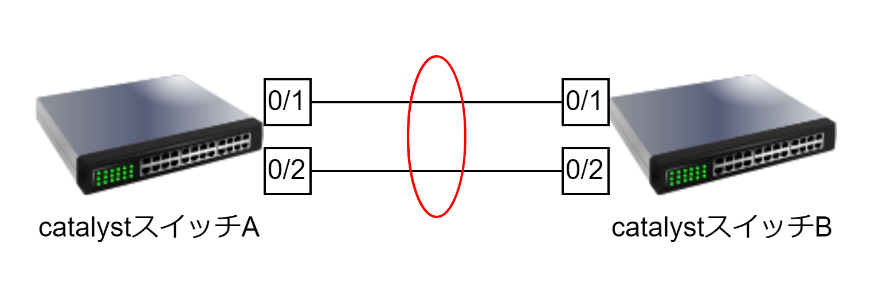
EtherChannelの設定方法
(config)# interface range fastethernet 0/1 - 2 ← 任意のインターフェース
(config-if-range)# channel-group 1 mode active ← インターフェースのグループ化
(config-if-range)# end
上記の設定を行うと自動的にPortChannel1という論理的なインターフェースが作成できる。
今回はactiveモードに設定しているため、
CatalystスイッチBは、active, passiveどちらのモードも使用できる。
※設定はno channel-group 1で削除可能です。
PortChannelの設定方法
(config)# interface port-channel 1 ← 作成したポートチャネルを選択
(config-if)# switchport trunk allowed vlan 10,20 ← 複数のVLANをサポートするように設定
(config-if)# switchport mode trunk ← トランクポートに割り当て
(config-if)# end
PortChannelに設定した内容は、
そのチャネルグループに属する物理インターフェースにも自動的に適用されます。
このため、自動的に適用された設定については、
物理インターフェースで個別に設定を行う必要はありません。
上記の設定内容をCatalystスイッチBにも行う。
設定事項は以上です。
設定確認(EtherChannelとPortChannel)
EtherChannel設定後はshow etherchannel summaryコマンドで確認する。
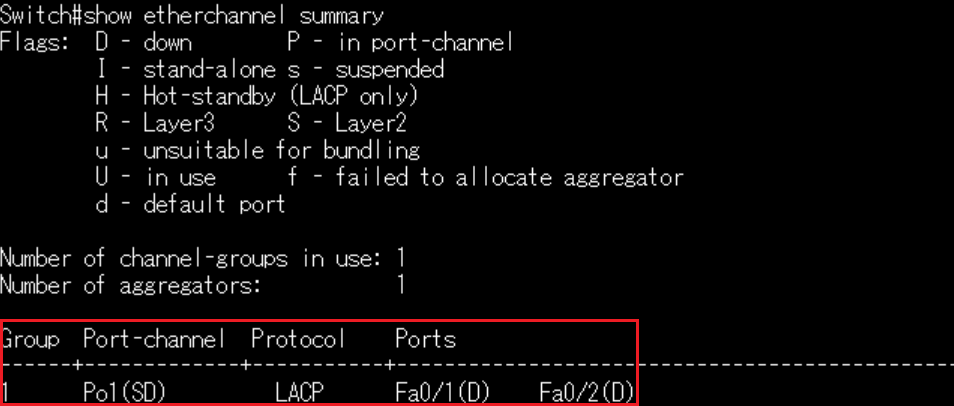
PortChannel設定後はshow runningコマンドで確認する。
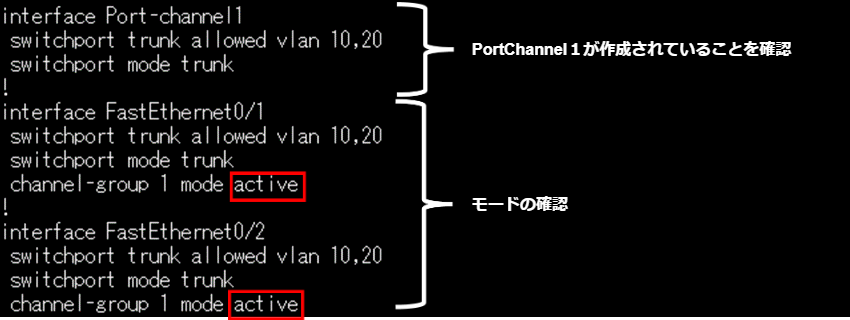
このようにして、設定した内容が適切に反映されているか、
適度に確認コマンドを実行して確認しながら設定を進めていくことを推奨いたします。
参考文献
https://www.infraexpert.com/study/etherchannelz3.html
https://beginners-network.com/catalyst_config_link_aggregation.html
記載されている会社名、システム名、製品名は一般に各社の登録商標または商標です。
当社製品以外のサードパーティ製品の設定内容につきましては、弊社サポート対象外となります。